Приложение: fotoalbom.rar
cpicki.rar
Занятие 23.1.1
Пример 1. Проект "Приветствие" (по страницам Интернет)
Создайте проект, который отображает приветствие на языке той страны, которую выбирают из списка. Для выбора одного из пяти языков использовать структуру Select Case.
- Создайте новый проект c именем "Приветствие".
- Создайте интерфейс по образцу.
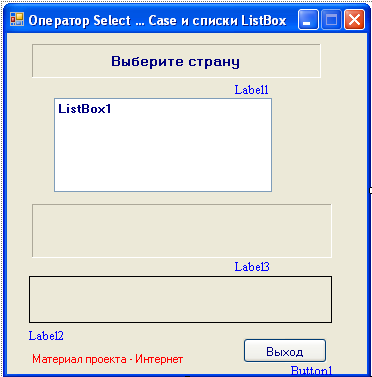
- Установите свойства объектов в соответствии со следующей таблицей.
|
Объект |
Свойство |
Значение |
|
Form1 |
Text |
Оператор Select … Case и списки ListBox |
|
Label1 |
Text |
"Выберите страну" |
|
Label2 |
Text |
пусто |
|
Label3 |
BorderStyle |
Fixed3D |
|
|
ForeColor |
Red |
|
|
Text |
пусто |
|
Button1 |
Text |
"Выход" |
- Теперь нужно написать программный код для заполнения списка. Сделайте двойной щелчок мышью на форме.
В Редакторе кода появится процедура события Form1_Load. Для заполнения списка введите следующий код:
Private Sub Form1_Load(ByVal sender As System.Object, ByVal e As System.EventArgs) Handles MyBase.Load
ListBox1.Items.Add("Англия")
ListBox1.Items.Add("Германия")
ListBox1.Items.Add("Мексика")
ListBox1.Items.Add("Италия")
ListBox1.Items.Add("Россия")
End Sub
Для добавления элементов в список формы эти строки используют метод Add объекта список.
- Сделайте двойной щелчок мышью на объекте списка (ListBox1) в вашей форме, чтобы отредактировать его процедуру события.
В Редакторе кода появится процедура события ListBox1_SelectedIndexChanged.
Для обработки выбора, сделанного пользователем в списке, введите следующие строки:
Private Sub ListBox1_SelectedIndexChanged(ByVal sender As System.Object, ByVal e As System.EventArgs) Handles ListBox1.SelectedIndexChanged
Label2.Text = ListBox1.Text
Select Case ListBox1.SelectedIndex
Case 0
Label3.Text = "Hello, programmer"
Case 1
Label3.Text = "Hallo, programmierer"
Case 2
Label3.Text = "Hola, programador"
Case 3
Label3.Text = "Ciao, programmatore"
Case 4
Label3.Text = "Здравствуй, программист"
End Select
End Sub
- Первая строка кода отображает текст выбранного элемента списка в надписи Label2 (присваивает свойству Label2.Text значение свойства ListBox1.Text, которое содержит текст элемента, выбранного в списке.)
- Остальные строки являются частью оператора выбора Select Case. Оператор Select Case тестирует значение свойства ListBox1.SelectedIndex (номер выбранного элемента списка), определяет, порядковый номер строки, которую выбрал пользователь, и выводит соответствующее приветствие в надписи Label3 (изменяет значение свойства Label3.Text).
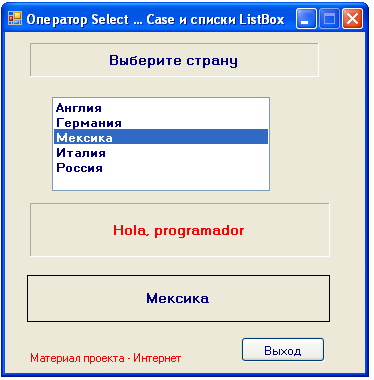
- Напишите программный код для кнопки "Выход". Для этого перейдите в режим конструктора и сделайте двойной щелчок мышью на кнопке Выход. В Редакторе кода появится процедура события Button1_Click.Введите в этой процедуре один оператор: End .
- Чтобы сохранить изменения, щелкните на кнопке Сохранить все на стандартной панели инструментов.
- Теперь запустите программу и посмотрите, как она работает.В списке Выберите страну щелчком мыши выберите название страны. Программа должна ниже под списком отобразить название страны и приветствие на языке этой страны.
Пример 2. Проект «Фотоальбом»
Задание предполагает создание фотоальбома из n - фотографий.
Работает фотоальбом следующим образом:
-
В списке (ListBox1) справа указываются названия фотографий.
-
В раскрывающем списке (ListBox1)) выбираем название требуемой фотографии.
-
Выбранная фотография отображается в PictureBox1

Для создания Фотоальбома выполните следующие действия
- В своей папке создайте папку «Фотоальбом» и скопируйте туда n изображений (фотографий).
- В этой папке создайте проект Visual Basic. Для этого запустите Visual Basic, создайте новый проект, зайдите Файл - Сохранить проект как… .В появившемся окне выберите Вашу папку и сохраните в нее файл формы Form1 и файл проекта Project1.
- Задайте следующие свойства форме Form1
- Text – Фотоальбом
- BackColor - WhiteSmoke (белый)
- FormBorderStyle –FixedDialog
4. Поместите на форму объект PictureBox1, задайте ему следующие свойства:
- SizeMode - AutoSize. Размер объекта PictureBox1, будет подгоняться под размер изображения
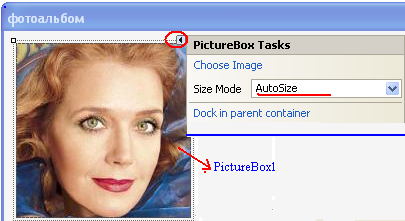
- Поместите на форму объект Label1 под объект PictureBox1, и задайте ему следующие свойства:
- TextAlignment – MiddleCenter
- BackColor - HighlightText
- Font
Шрифт – MS San Serif
Начертание – жирный
Размер – 14
- ForeColor - Blue
2. Поместите объект ListBox1 рядом с объектом PictuteBox1 и в его свойстве Items задайте n наименований изображений.

Поместите объект ImageList1 в любом месте формы. И в его свойстве Images перейдите в окно Редактора коллекции изображений: задайте n-е количество наименованных изображений.

Окно программного кода
-
Создайте событие -ListBox1_SelectedIndexChanged- выбор элемента списка.
-
Для перебора вариантов используется оператор Выбор: Select Case (Если)
-
Выбор производится в зависимости от выбранного индекса элемента свойства SelectedIndex объекта ListBox1:
-
Select Case ListBox1.SelectedIndex
Private Sub ListBox1_SelectedIndexChanged(ByVal eventSender As System.Object, ByVal eventArgs As System.EventArgs) Handles List1.SelectedIndexChanged
Select Case ListBox1.SelectedIndex
Case 0
PictureBox1.Image = ImageList1.Images(0)
Label1.Text = "настроение"
Case 1
PictureBox1.Image = ImageList1.Images(1)
Label1.Text = "щенок"
Case 2
PictureBox1.Image = ImageList1.Images(2)
Label1.Text = "наседка"
Case 3
PictureBox1.Image = ImageList1.Images(3)
Label1.Text = "Ник"
Case 4
PictureBox1.Image = ImageList1.Images(4)
Label1.Text = "Алла Пугачева"
Case 5
PictureBox1.Image = ImageList1.Images(5)
Label1.Text = "Алла Пугачева"
Case 6
PictureBox1.Image = ImageList1.Images(6)
Label1.Text = "Алла Пугачева"
Case 7
PictureBox1.Image = ImageList1.Images(7)
Label1.Text = "малыш"
Case 8
PictureBox1.Image = ImageList1.Images(8)
Label1.Text = "щеночек"
End Select
End Sub











